手机上火山小视频的字幕如何添加
有很多小伙伴想要知道如何在手机火山小视频加字幕,那么小编就来为大家介绍一下吧。
具体如下:
1. 第一步,点击并打开火山小视频APP,接着点击下图箭头所指的“+”选项来拍摄视频。
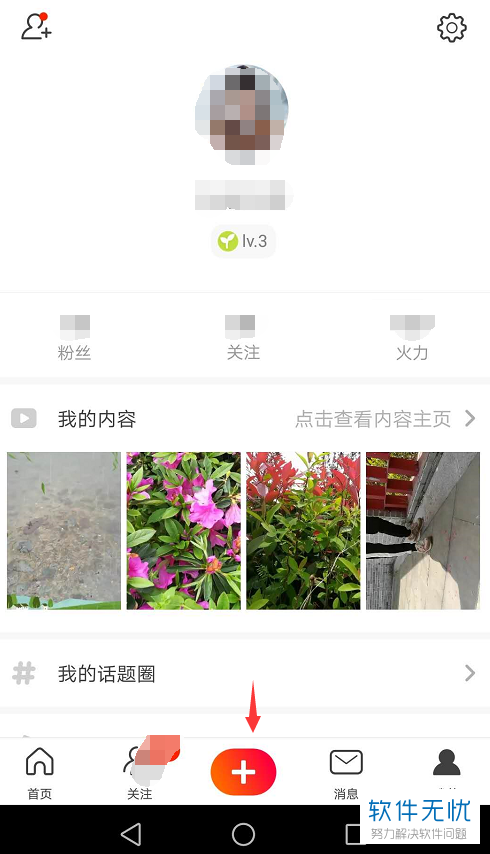
2. 第二步,完成拍摄后,点击“完成”选项,接着我们可以看到如下图所示的编辑页面。

3. 第三步,点击右上角的“文字”选项后,我们可以在文本框中输入自己喜欢的话,小编这里就输入江南这首歌的第一句话。
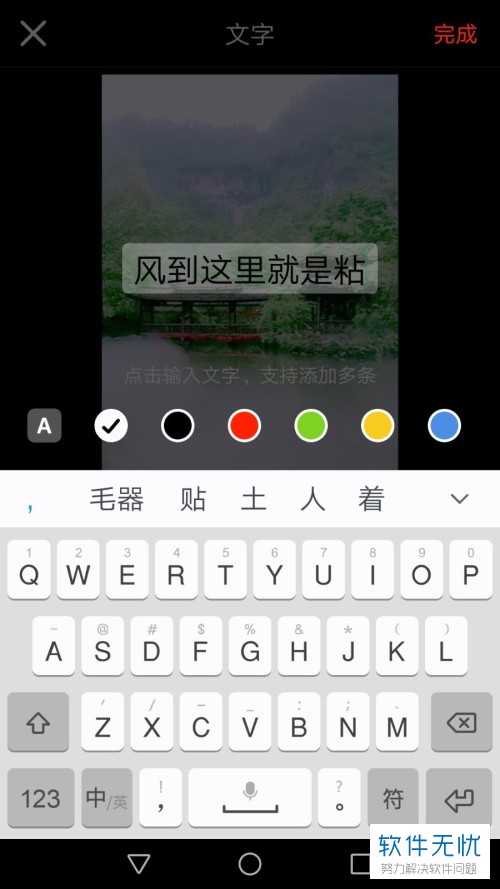
4. 第四步,我们把文字拖到视频合适的位置。

5. 第五步,点击圆框选项,选择自己喜欢的颜色来设置文字颜色。
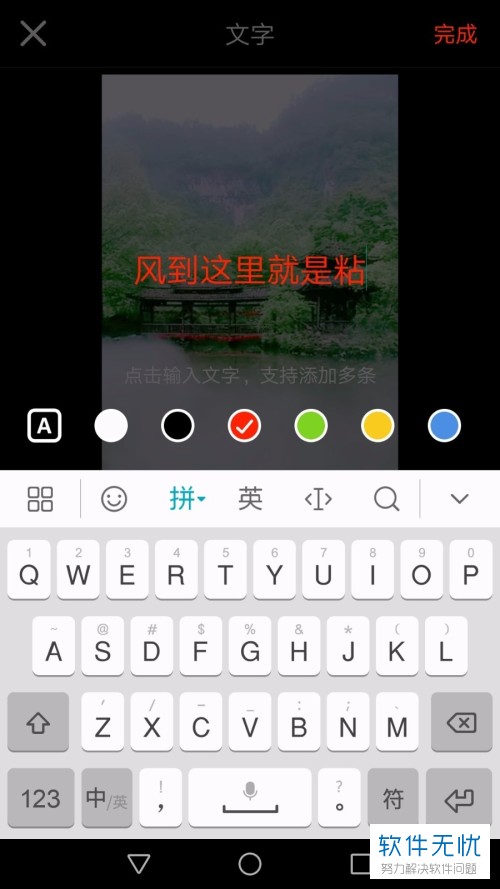
6. 第六步,小编在这儿给大家提醒一下,我们添加字幕时不能一心求易,将所有文字打在一起,而要一行一行的添加字幕,不然视频内的字幕会一下子全部显示出来。
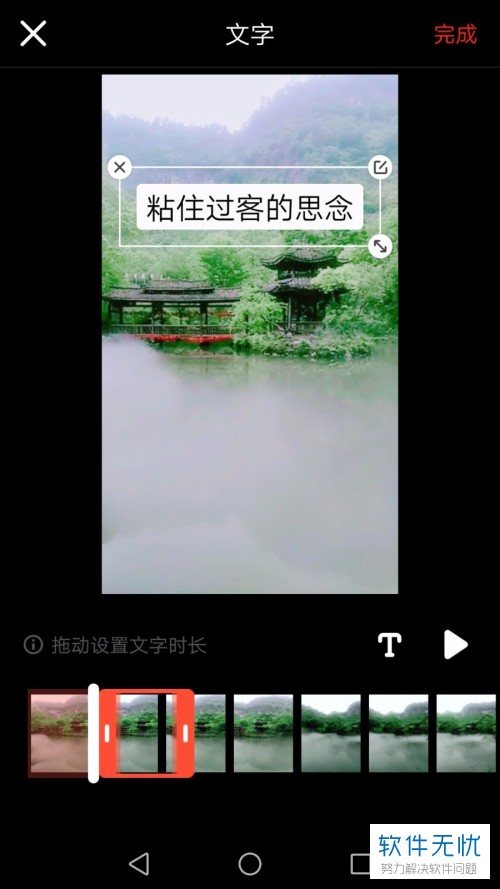
7. 第七步,我们需要将下图箭头所指的白色滑块拖到相应位置,然后再添加第二个字幕。
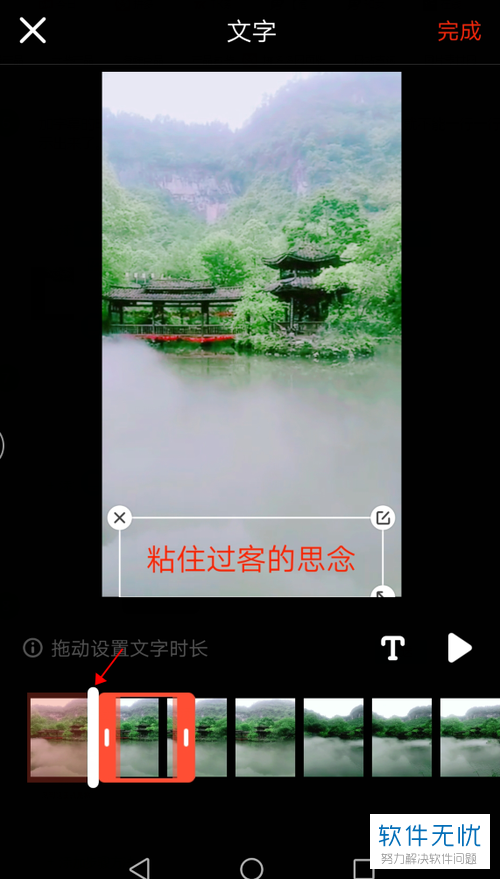
8. 第八步,添加完所有字幕后,点击右上角的“完成”选项,我们就可以看到随着视频的播放,字幕也跟着一直在变化,这样我们就成功在火山小视频上添加字幕了。

以上就是手机上火山小视频字幕如何添加的方法。
分享:
相关推荐
- 【其他】 WPS5号字体是多少px 04-25
- 【其他】 WPS3次方怎么打 04-25
- 【其他】 WPS3d模型在哪 04-25
- 【其他】 WPS365是免费的吗 04-25
- 【其他】 WPS2019是什么软件 04-25
- 【其他】 WPS2023和个人版的区别 04-25
- 【其他】 WPS2024政府版 04-24
- 【其他】 WPS1+x考试考什么 04-24
- 【其他】 WPS1+x证书有用吗 04-24
- 【其他】 WPS目录怎么自己编辑 04-24
本周热门
-
iphone序列号查询官方入口在哪里 2024/04/11
-
输入手机号一键查询快递入口网址大全 2024/04/11
-
oppo云服务平台登录入口 2020/05/18
-
outlook邮箱怎么改密码 2024/01/02
-
mbti官网免费版2024入口 2024/04/11
-
苹果官网序列号查询入口 2023/03/04
-
fishbowl鱼缸测试网址 2024/04/15
-
光信号灯不亮是怎么回事 2024/04/15
本月热门
-
iphone序列号查询官方入口在哪里 2024/04/11
-
输入手机号一键查询快递入口网址大全 2024/04/11
-
oppo云服务平台登录入口 2020/05/18
-
outlook邮箱怎么改密码 2024/01/02
-
mbti官网免费版2024入口 2024/04/11
-
苹果官网序列号查询入口 2023/03/04
-
fishbowl鱼缸测试网址 2024/04/15
-
光信号灯不亮是怎么回事 2024/04/15
-
计算器上各个键的名称及功能介绍大全 2023/02/21
-
正负号±怎么打 2024/01/08











